Efetuar registro por tabela
Pré-requisitos
- Acesso ao menu Execução > Registro por tabela (FO012).
- Tabela previamente cadastrada, com um formulário ou formulário responsivo associado.
Apresentação
O componente Formulário disponibiliza menus nos quais é possível incluir registros no formulário, ou seja, que permitem que o formulário seja preenchido e os dados incluídos sejam salvos.
Nestes menus, também é possível editar os registros incluídos anteriormente. Se o formulário foi associado a um processo, quando ele for preenchido durante a execução das atividades, os dados serão salvos e exibidos nos menus.
Os menus Registro por formulário (FO008) e Registro por tabela (FO012) possuem a mesma função; a diferença é que, ao efetuar o registro por formulário, será necessário buscar diretamente pelos formulários registrados no sistema, já ao efetuar o registro por tabela, será necessário buscar pelas tabelas registradas no sistema.
Aqui, será exemplificado o registro por tabela. Veja como executar esta ação:
Efetuar registro por tabela
1. Acesse o menu Execução > Registro por tabela (FO012).
2. Clique na seção Selecionar tabela.
3. Selecione a tabela desejada e clique no botão Aplicar.
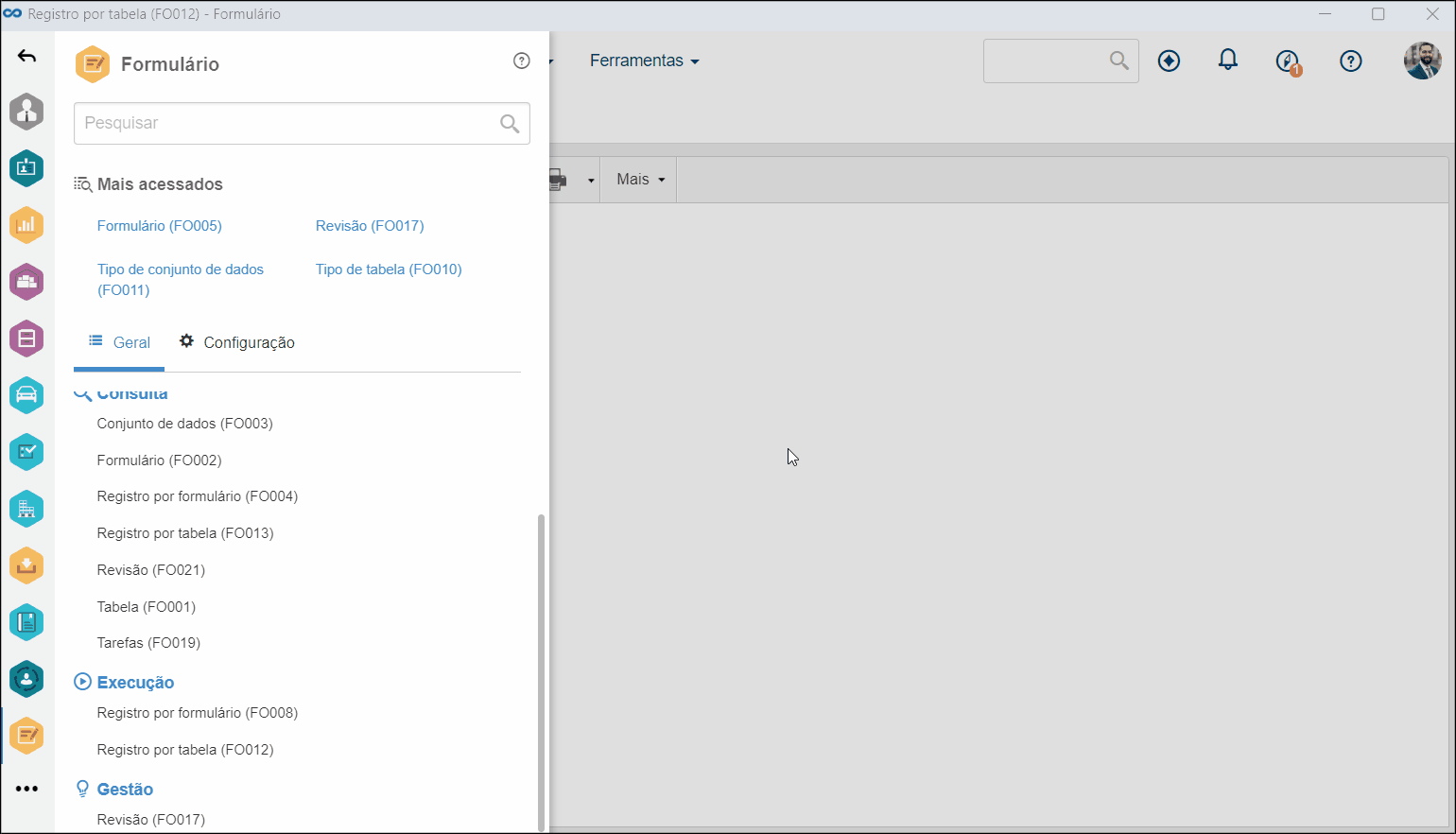
4. Clique no botão  .
.
5. Preencha os campos do formulário e clique no botão Salvar.
6. Feche a tela de preenchimento. O registro criado será exibido na lista de registros do menu.
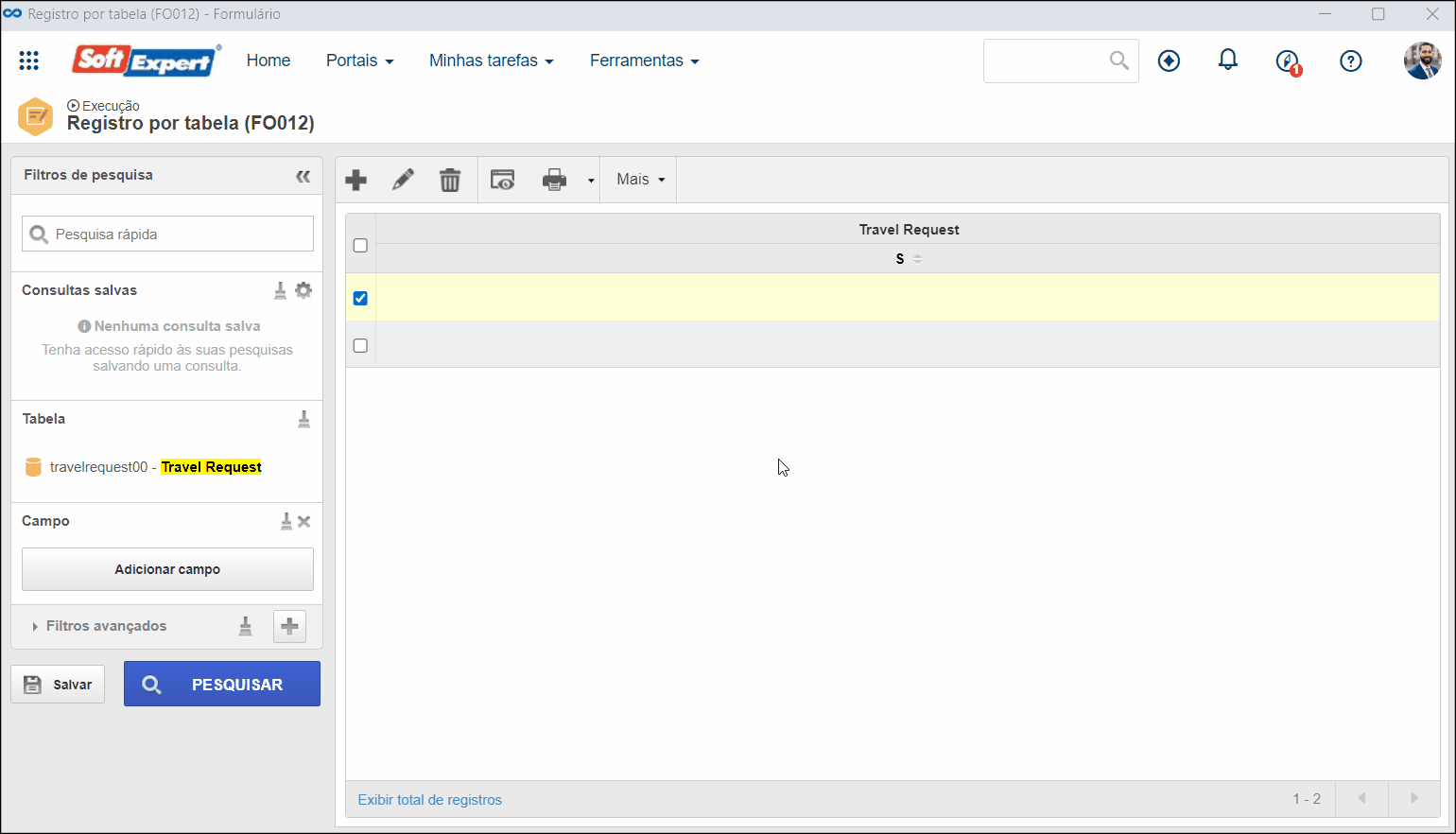
• Os botões da barra de ferramentas somente serão habilitados após uma tabela ser selecionada.
• Se a tabela selecionada possuir mais de um formulário, após clicar no botão  , será necessário escolher em qual formulário o registro será incluído.
, será necessário escolher em qual formulário o registro será incluído.
• Para editar um registro criado anteriormente, selecione-o e clique no botão  . Lembre-se de clicar no botão Salvar para gravar as alterações realizadas.
. Lembre-se de clicar no botão Salvar para gravar as alterações realizadas.
• Alterações em registros do formulário responsivo também são gravadas na trilha de auditoria.
Conclusão
Pronto! Agora você já sabe efetuar um registro por tabela.